- „Word“ yra puiki teksto rengyklė, tačiau ji turi nemažai problemų.
- Daugelis „Mac“ naudotojų pranešė apie „Word for Mac“ failo leidimo klaidą, todėl šiame straipsnyje parodysime, kaip tai ištaisyti.
- Turite papildomų problemų su „Mac“? Skaitykite mūsų „Mac“ trikčių šalinimo vadovai išsamesnių sprendimų.
- Norėdami neatsilikti nuo naujausių „Mac“ vadovų ir naujienų, apsilankykite mūsų skirtas „Mac Hub“..

XĮDIEGTI PASPUSTELĖT ATSISIUNČIŲ FAILĄ
- Atsisiųskite „Fortect“ ir įdiekite savo kompiuteryje.
- Pradėkite įrankio nuskaitymo procesą ieškoti sugadintų failų, kurie yra jūsų problemos šaltinis.
- Dešiniuoju pelės mygtuku spustelėkite Pradėti remontą kad įrankis galėtų pradėti taisymo algoritmą.
- Fortect atsisiuntė 0 skaitytojų šį mėnesį.
- Pažangi antivirusinė ir PUP apsauga
- VPN su neribotu šifruotu srautu
- Automatinė pagrindinių failų atsarginė kopija
- Švaresnė priemonė, skirta pagreitinti „Mac“.
- Tėvų kontrolės funkcija
Apsaugokite savo „Mac“ naudodami „Intego“!
„Word“ yra dažniausiai naudojama tekstų rengyklė rinkoje, ji pasiekiama tiek „Mac“, tiek asmeniniame kompiuteryje.
Kalbėdami apie „Mac“ ir „Word“, daugelis vartotojų pranešė Failo leidimo klaida programoje Word for Mac. Ši klaida gali šiek tiek erzinti, todėl šiandien parodysime, kaip su ja elgtis.
Kaip ištaisyti failo leidimo klaidą programoje Word for Mac?
1. Ištrinkite Normal.dotm failą
- Visiškai uždarykite Word.
- Paspauskite Command + Shift + G klaviatūra ir įveskite
~/Library/Group Containers/UBF8T346G9.Office/Vartotojo turinys/Šablonai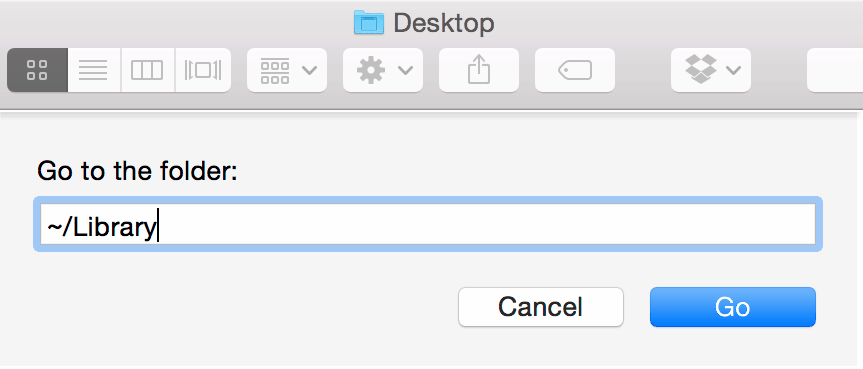
- Raskite Normalus.dotm failą ir jį ištrinkite.
Tai padarius, Failo leidimo klaida turėtų būti dingęs.
2. Pakeiskite aplanko teises
- Raskite katalogą, kuriame norite išsaugoti „Word“ failą.
- Dešiniuoju pelės mygtuku spustelėkite katalogą ir pasirinkite Gauti informaciją iš meniu.
- Apačioje spustelėkite užrakto piktogramą ir įveskite slaptažodį.
- Dabar pakeiskite nustatymus iš Tik skaityti / rašyti į Skaityti ir rašyti visiems sąraše esantiems vartotojams.
- Išsaugoti pakeitimus.
Šį metodą taip pat galite naudoti faile, kurį nukopijavote iš kito kompiuterio arba „flash drive“, jei tai rodo šią klaidą.
3. Iš naujo paleiskite „Word“ ir „Mac“.
- Kai atsiranda klaida, uždarykite „Word“.
- Palaukite 30 sekundžių ir vėl paleiskite „Word“.
- Jei problema vėl atsiranda, iš naujo paleiskite „Mac“.
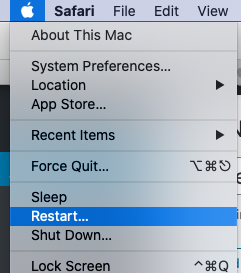
- Kai „Mac“ paleis iš naujo, patikrinkite, ar problema vis dar išlieka.
Tai tik sprendimas, tačiau keli vartotojai pranešė, kad tai jiems padėjo Failo leidimo klaida programoje Word.
4. Įsitikinkite, kad „macOS“ ir „Microsoft Office“ yra atnaujintos
- Atidaryk Apple meniu ir eikite į Sistemos nuostatos.
- Dabar eikite į Programinės įrangos atnaujinimai skyrius.
- Spustelėkite Atnaujinti dabar norėdami įdiegti galimus „MacOS“ naujinimus.
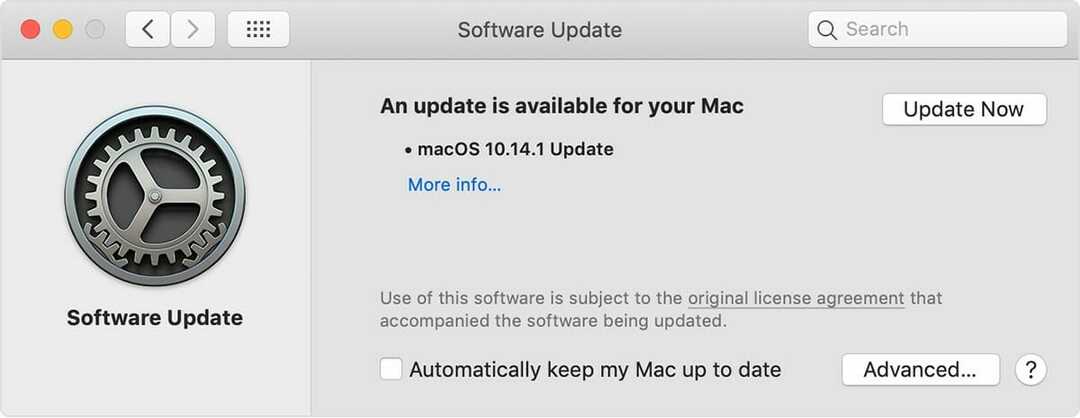
Norėdami atnaujinti Microsoft Office, atlikite šiuos veiksmus:
- Atidarykite bet kurią „Office“ programą.
- Eiti į Pagalba > Patikrinkite, ar nėra naujinimų.
- Pasirinkite Leiskite AutoUpdate patikrinti, ar nėra naujinimų, ir juos įdiegti.
- Iš naujo paleiskite „Mac“.
Galiausiai būtinai atnaujinkite priedus į naujausią versiją arba bent jau išjunkite juos ir patikrinkite, ar tai padeda.
Failo leidimo klaida „Word for Mac“ gali būti erzinanti problema, tačiau daugeliu atvejų galite ją išspręsti suteikdami visiems vartotojams skaitymo ir rašymo teises arba pašalindami failą Normal.dotm.
DUK: Sužinokite daugiau apie „Word“ klaidas
- Kaip ištaisyti failo leidimo klaidą „Mac“?
Leidimų klaidas dažniausiai sukelia šablonų failai ir jas galite ištaisyti naudodami pašalinti Normal.dotm failus.
- Kaip pataisyti klaidų ataskaitų teikimą programoje Word for Mac?
Į ištaisykite „Microsoft“ klaidų pranešimo problemas, galite tiesiog išjungti šią funkciją arba išjungti „Cite“, kai rašote funkciją „EndNote for Word“.
- Kodėl žodis „Mac“ neveikia?
Jei Word for Mac neveikia, problemos priežastis gali būti sugadintas diegimas arba probleminis priedas.


